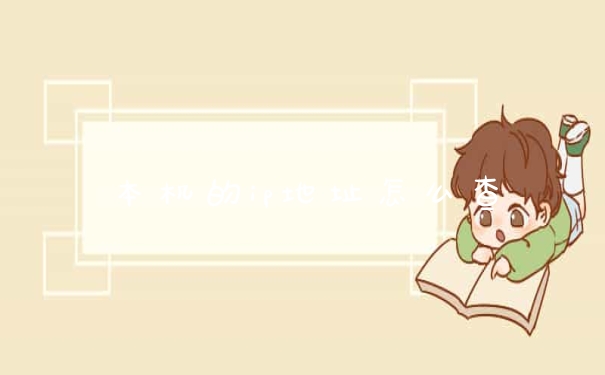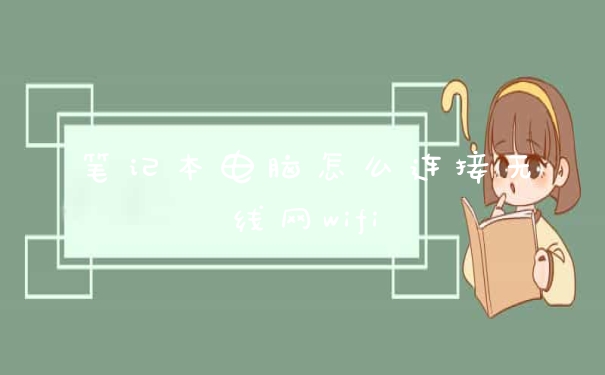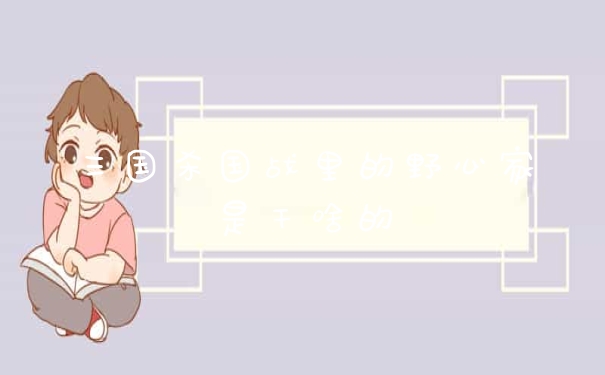电池校正方法
方法一:笔记本BOIS系统校正
很多品牌的笔记本电脑在其BIOS里面都集成了电池校正的`程序,一般英文的说法叫做“Battery Calibration”,即“电池电量校对”。直接进入本本BIOS就能完成电池校正的操作,里以华硕笔记本为例,简单说说如何操作,其他本本的操作方式类似。
step 1:开机,出现开机画面后按【F2】进入BIOS菜单通过左右方向键,选择进入Power菜单。
step 2:进入Power菜单,就能看到“Start Battery Calibration”选项,选中它并按回车键执行。选择“电池校正”程序
step 3:这时屏幕会变成蓝色,并有英文提示,要求把笔记本的电源适配器插上给电池充电。等电池电量充满后,屏幕又提示用户断开电源适配器。之后笔记本开始持续对电池放电,直到电池电量耗完。
step 4:这个过程需要一段时间,等电池耗尽自动关机后,然后接上电源适配器给电池充电,但不要开机。等充电完毕(充电指示灯熄灭)后,电池校正的过程才算完成。
方法二:“山寨版”手动校正
而有些笔记本,在BIOS里怎么找也找不到电池校正的选项。难道这样的笔记本就没法进行电池校正吗?其实不然,我们可以通过“山寨版”的电池校正法对其进行操作。之所以叫做“山寨”,因为这不是官方公布的方法,而是通过我们手动的一些设置,让笔记本在正常工作中放电直到自动关机。 下面以XP系统为例来说说这种方法额具体操作:
step 1:进入“电源选项”,把“电源使用方案”选择为“一直开着”,并把“关闭监视器”、“关闭硬盘”设置为最短的时间,而系统待机要设为“从不”。
step 2:在“电源选项”的“警报”中,取消所有警报选项,目的是让电池完全耗尽直到关机。
step 3:设置完毕之后,关闭所有的应用程序,关闭WIFI,拔掉电源适配器,用电池供电。不要做任何操作,直至把电池耗尽后自动关机。这个过程估计比较长,可能要好几个小时。放电完毕后,连上电源适配器,把电池充满,则完成了一次电池校正。
通过以上方法校正后,试试电池的续航时间是否有所增加,如果不明显,可以按照上面的方法再进行一次,但不建议经常进行。如果电池已经有较长的使用时间了,且做了电池校正后,效果不明显的,则可能是电池本身的寿命自然老化。
方法三:笔记本电池校正修复工具/软件——BatteryMon V2.1.1绿色版
使用方法:下载,解压,在笔记本开始充电时候,运行,直接点开始。一段时间后会显示充电结束。然后关机,拔出笔记本电源插头,再开机,运行程序,这时候软件显示是放电。一定时间后放电结束,等到电脑自动关机为止,然后再插上笔记本电源,开机运行程序,显示充电,结束后再关机,拔出电源,在开机运行,程序显示放电,等到关机为止。以上一共进行了两个回合。
用户点评:这是一个纯绿色的汉化电池校正软件,效果超好,有需要的朋友顶一下,本人的电脑电池只能用二十几分钟,用这个软件校验一遍后可以用一个半小时,绝不夸张,反复放电校验两次能用上二个小时。好高兴,现在把它发上来来大伙分享一下。PassMark BatteryMon是一款监视PC电池使用状况的软件,电池的各项参数都是由直观的图表即时表示的,支持便携式电脑和UPS。
方法四:冰箱冷冻法
1、把电池用报纸包起来再放进塑料袋裹包好放入冷冻库三天(报纸可吸收多余水份)
2、三天后取出常温下放二天
3、二天后将电池充电,充饱后装进行动电话裹测试(预估可救回80%-90%)
该方法由知名电池厂商工程师透露,根据测试过的朋友指出效果相当有效。至于有没有效果,反正电池快没用了,而且冰箱人人有,各位朋友不妨试试看吧!
当然,如果笔记本续航能力正常,我不推荐使用电池校正。但如果你的笔记本电脑使用还不到一年而续航能力大大减弱了的话,就试试上面的方法吧!可不能立刻就傻乎乎地跑去买个新电池哦!
笔记本电脑电池容量校正
导语:笔记本电脑使用久了,电池可能会出现虚电的情况,这时候需要我们手动对笔记本电池进行校准,笔记本电脑电池如何校准电量?这里就为大家介绍下。
笔记本电脑电池如何校准电量
一、在控制面板中找到“电源选项”,对现在正在使用的“电源计划”(如平衡、高性能)进行“更改计划设置”。
二、用电池的情况下,“关闭显示器”和“使计算机进入睡眠状态”全部更改成“从不”。
三、点击“更改高级电源设置”,找到“电池”选项,把“低电量操作”换成“不采取任何操作”,而“保留电池电量”项目中,电池的.百分比修改成“0”后,就拔掉电源等着电池慢慢放电吧,不怕系统崩溃或程序出错的,可以直接运行各种程序,加快这一进程。
四、等到笔记本彻底关机后,多等一会,多按几次电源键,彻底开不了机之后,再在关机状态下安心充电,充电指示灯变绿后2小时~3小时以后开机,此次校准过程就算完成了。
建议:校准这事儿不宜多做,一两年来这么一次就足够了!而是必须是出现异常状态时再用,续航时间少那么十分二十分钟的不至于兴师动众的折腾。
查看耗损
校准结束后,可以查看下电池的损耗,来确定是之前的问题是出在笔记本识别错误还是电池老化上。
以管理员模式启动命令提示符,输入Powercfg /batteryreport命令后,记录下报告存放的位置。
找到打开看看现有电池容量和原始容量是多少,就知道是继续使用还是着手换电池了!
笔记本电脑电池校正延长电池寿命
电池容量校正的步骤:
1. 将电池充电至100%
2. 将电池放电至6% 以下
3. 再次充电,满充电量会在充电的时候进行更新。
4. 电池校正是实时记录放电功率和时间计算的,所以建议大家按日常使用习惯来放电,这样首次校正的数据会更加准确。
不建议改变习惯,通过狂刷视频或游戏来放电。
hp笔记本电池怎么校正
笔记本电脑电池校正延长电池寿命
笔记本电脑电池校正延长电池寿命,电脑作为日常工作和学习常用的工具,我们会经常使用到,尤其是笔记本电脑,但是电池的寿命一直是最头痛的问题。一起来看看笔记本电脑电池校正延长电池寿命。
笔记本电脑电池校正延长电池寿命1
很多品牌的笔记本电脑在其BIOS里面都集成了电池校正的程序,一般英文的说法叫做“Battery Calibration”,即“电池电量校对”。直接进入本本BIOS就能完成电池校正的操作。
1、开机,出现开机画面后按F2进入BIOS菜单;通过左右方向键,选择进入Power菜单。
2、进入Power菜单,就能看到“Start Battery Calibration”选项,选中它并按回车键执行。
3、这时屏幕会变成蓝色,并有英文提示,要求把笔记本的电源适配器插上给电池充电。等电池电量充满后,屏幕又提示用户断开电源适配器。之后笔记本开始持续对电池放电,直到电池电量耗尽。
4、这个过程需要一段时间,等电池耗尽自动关机后,然后接上电源适配器给电池充电,但不要开机。等充电完毕(充电指示灯熄灭)后,电池校正的过程才算完成。
手动校正法:让笔记本本开机自然放电
有些笔记本在BIOS里怎么找也找不到电池校正的选项。难道这样的笔记本就没法进行电池校正吗?通过我们手动的一些设置,让本本在正常工作中放电直到自动关机。
自然放电的’原理
表面上看,电池校正的过程是对电池进行充电和放电,不过它的目的不是像我们所想象的那样激活电池,因为现在的本本电池都是锂电池,不存在激活的问题。而充放电的真正目的是让电脑重新认识电池的容量。所以要尽量把电放干净,让本本工作在较小功率下,这样校正的效果才好。
1、笔记本在操作系统(以Windows XP为例)中,进入“电源选项”。把“电源使用方案”选择为“一直开着”,并把“关闭监视器”、“关闭硬盘”设置为最短的时间,而系统待机要设为“从不”。
2、在“电源选项”的“警报”中,取消所有警报选项,目的是让电池完全耗尽直到关机。

3、设置完毕之后,关闭所有的应用程序,关闭WIFI,拔掉电源适配器,用电池供电。不要做任何操作,直至把电池耗尽后自动关机。放电完毕后,连上电源适配器,把电池充满,则完成了一次电池校正。
如果给笔记本电池校正后电池的续航能力还不是很明显,那就可能是电池的本身老化所致的,如果笔记本续航能力正常,不推荐使用电池校正。
笔记本电脑电池校正延长电池寿命2
延长笔记本电池使用寿命的方法和技巧
1、降低屏幕亮度
屏幕是笔记本电脑中耗电最大的部件,在使用电池供电时,适当降低屏幕亮度可以节电。
关闭不必要的程序,计划任务,如病毒扫描、漏洞修复、安全检查,以减少磁盘和处理器的使用,来延长电池使用时间。
2、开启节电模式
进入“控制面板-硬件和声音-电源选项”中,选择“平衡”或是“省电”模式,这样在你运行大型软件或游戏时,显卡才会全负荷运行,平时*作则会更加省电。
3、移除不需使用的系统设备
windows系统“设备管理器”里面只要显示的正常工作的设备,都是耗电的,可以选择移除或关掉一些不要使用的设备。如:蓝牙,sd卡,红外端口,usb接口设备,无线网卡等。
4、使用电脑厂商提供的电池管理软件对电池进行设置
每个笔记本电脑厂商为了最大限度的延长笔记本电池使用时间,都有自己开发的电池管理软件,这些软件可以让我们方便智能地设置电脑的*能和功耗,对我们使用者来说简单实用,如联想笔记本的thinkpadbatterymaximiser电池管理软件。
5、关闭笔记本的键盘背光功能
一些高端点的笔记本都具有键盘背光功能,该功能也是很耗电的,当你处于光线充足的情况下,你完全可以通过笔记本的背光开关键关闭背光,这可以延长电池寿命,另外macbook还能够调节键盘背光的亮度。
平时我们在使用电脑时注意下这些,电池续航与寿命就会有所延长。
笔记本电脑电池校正延长电池寿命3
延长笔记本电脑电池寿命的方法
笔记本电脑用久了,感觉电池的没电的速度越来越快了吗?下面我为大家整理了延长笔记本电脑电池寿命的方法,希望能帮到大家!
“锂电池放电放得越尽,电池的损耗就会越大”,艾克郎大学,帮助美国太空总署nasa研究延长电池寿命的电子工程教授tomhartley,说到,“给电池充电充得越满,电池的损耗也会越大。锂电池最好是处于电量的中间状态,那样的话电池寿命最长。”
1、如果长期用外接电源为笔记本电脑供电,或者电池电量已经超过80%,马上取下笔记本的电池、平时充电不需将电池充满,充至80%左右即可调整*作系统的电源选项,将电量*报调至20%以上,平时电池电量最低不要低于20%,在下降到20%以前即要进行充电
充好电了就应立刻断开电源线(包括充电功能的usb接口),一直接着会损害电池要经常充电,记起来就充,但不必非得把电池充满无论是对笔记本还是手机等,都一定不要让电池电量耗尽,所谓物极必反就是这个道理。
2、如果要外出旅行,把电池充满吧,但请记得在条件允许的情况下随时为电器充电,为了电池寿命,一定不要等到电池放干,现今人们都拥有不少电子设备,其中很大一部分使用锂电池,确保电池寿命非常实用。毕竟电池报废了还要回收处理,否则就会对环境造成严重污染。
hp 笔记本 电池怎么校正?我给大家介绍一hp笔记本电池怎么校正的 方法 ,希望对大家有帮助
hp笔记本电池怎么校正
适用于一年内电芯未老化的惠普笔记本电池,原装电池及兼容电池皆适用,供参考:
惠普笔记本电池修复案例场景:
场景1:惠普笔记本电脑电池久置不用,比如将电池放在抽屉里几个月,电池的续航时间就相应变短了,严重的就充不进电了
场景2:因为自身电池老化,选择在外面的维修店直接换电芯, 这样就需要做一下电池的自我恢复。
场景3:因为电池使用时间超过3个月了,但在一年内,只谈使用时间在10个月内,电池的待机时间比起先前要短不少。
这些场景都是生活中经常遇到的。
如何校正(修复)惠普笔记本电池:
hp笔记本电池修复针对场景1,参考以下步骤
第一步 开机,按 “F2” 进入 BIOS 菜单进入 Power 菜单。
第二步 进入 Power 菜单,找到 “Start Battery Calibration” 选项, “Battery Calibration”,即“电池电量校对”选中它,回车执行。
第三步 屏幕变成蓝,并有英文提示,把笔记本电源适配器插上充电。等电池电量充满后,屏幕提示断开电源适配器。后笔记本持续对电池放电,直到电池电量耗尽。
电池耗尽 自动关机 后,再接上电源适配器充电,但不开机。充电完毕(充电指示灯熄灭)后,笔记本电池校正的过程完成。
此行为需约 4-5 个小时!需要本本 BIOS 带有这个功能。
hp笔记本电池校正(修复)针对场景2,参考以下步骤
如果笔记本电脑BIOS 找不到笔记本电池校正的选项。
第一步 进入“电源选项”。选择“电源使用方案”为“一直开着”,设置“关闭监视器”、“关闭硬盘”为最短的时间,设“系统待机”为“从不”
第二步 取消“电源选项”的“警报”中所有警报选项
第三步 设置完毕之后,关闭所有应用程序,关闭 WIFI ,拔掉电源适配器,用电池供电。不做任何多余操作,直至电池耗尽后自动关机
此行为需约好几个小时。放电完毕,连电源适配器,将电池充满,完成一次惠普笔记本电池校正。
hp笔记本电池校正(修复)针对场景3,参考以下步骤
下载了一个软件,名叫“BatteryMon”,此物很多种版本,是一款专门针对笔记本电池监视的小软件,可以显示放电曲线,并且安装后会自动运行。
第一步 打开:我的电脑->控制面板->电源选项->电源使用方案 把使用电池这项的时间参数全选为 ”从不”
第二步 将“警报” 的那个项目的勾去掉
在做了上面的设置之后,按照充满放完的原则给电池充放电了,连续充放电来回3次。
以上就是关于笔记本电脑电池怎样校正全部的内容,如果了解更多相关内容,可以关注我们,你们的支持是我们更新的动力!